この記事では、ASUS Pad付属のキーボード用設定ファイルを公開しています。
カスタムROMを導入すると日本語ドッキングキーボード用の設定ファイルが含まれていないため、英語ドッキングキーボードに含まれないキー(半角/全角キー、バックスラッシュキーなど)が使えません。本設定ファイルを使用すれば、「Google 日本語入力」や「ATOK」での快適なキーボード入力が可能となります。 続きを読む…
この記事では、ASUS Pad付属のキーボード用設定ファイルを公開しています。
カスタムROMを導入すると日本語ドッキングキーボード用の設定ファイルが含まれていないため、英語ドッキングキーボードに含まれないキー(半角/全角キー、バックスラッシュキーなど)が使えません。本設定ファイルを使用すれば、「Google 日本語入力」や「ATOK」での快適なキーボード入力が可能となります。 続きを読む…
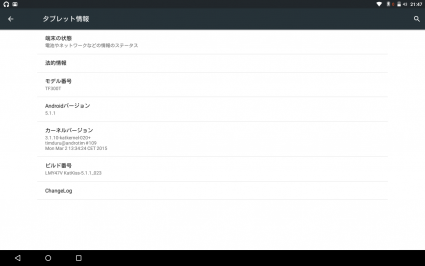
発売日に購入し現役で使用中のASUS TF300Tですが、最近カスタムROMであるKatkiss ROMを導入したところ、非常に快適だったためレビュー。
[ROM][LP 5.1.1_r1] [ KatKiss – Lollipop #023 ] [F2FS] [RRO] [ Stable ] | xda-developers
最新OSで動作も軽快、バッテリーの持ちはストックROMよりも良いかと思います。
基本的には公式サイトのUpgrade Guide「Upgrading from 3.0 to 3.1」を読めば問題なく移行できるが、いくつか躓いた点があるのでメモ。
あるときから,Windows 7でショートカットを右クリックした際に出てくる「フォルダの場所を開く」やタスクトレイにあるDropboxのアイコンをクリックしてフォルダを開いたりするような,フォルダのある場所を開く動作を行おうとすると関連付けができていないというエラーがでました.エラー文はこちら.
指定されたファイルに対してこの操作を行うプログラムが関連付けられていません。「フォルダーオプション」コントロールパネルでプログラムを関連付けてください。
いつの間にか以下のキーが作成されていた.
[plain]HKEY_CURRENT_USER\Software\Classes\Folder\shell\open[/plain]
Openの中には値がなかったので,関連付けができていないというエラーが表示されていたようだ.
レジストリエディタで以下のキーを削除
[plain]HKEY_CURRENT_USER\Software\Classes\Folder[/plain]
上記のエラーが出る状況によって解決策は全く異なりますので,この解決策はフォルダのある場所を開く動作を行おうとしたときのみ有効だと思います.
なお,レジストリエディタの使用は自己責任でおねがいします.
Cドライブ直下にSSUUpdater.logという正体不明のファイルがあったので調査しました.
結論から言うと,「Splashtop Streamer」に関係するログであり,ウイルスなどの心配はないと考えられます.
Cドライブ直下(OSインストールドライブ)に生成されるSSUUpdater.logの中身は,毎回同じものではないものの,このようなことが書かれています.
[plain]
CPatchUpdater | CPatchUpdater start
CPatchUpdater | Waiting Time:1
CPatchUpdater | Write Reg ok
CPatchUpdater | CPatchUpdater end
[/plain]
SSUUpdaterというファイル名から容易にSplash Software Updaterによるログだと推測できました.これはSplashtop Streamerをインストールした際に同時にインストールされるものです.
ここで,SSUUpdater.logはどういった条件で生成されるのか調査したところ,以下のファイルだとわかりました.
“C:\Windows\Temp\GUID\data\SSUPatchUpdater.exe”
注:GUIDはPCによって異なる16進数で書かれた32桁の文字列です.
このSSUPatchUpdater.exeを実行するとSSUUpdater.logが生成されます.なお,この実行ファイルはSplashtop Inc.のデジタル署名を持つファイルであり,安全なものだと噛んがられます.
以上のことから,SSUUpdater.logはSSUPatchUpdater.exeによって生成されるファイルであることがわかりました.
ログファイルを生成されないようにするには,おそらくSplash Software Updaterをアンインストール,もしくは,サービスを停止することでできると思われますが,基本的には放置で問題ないでしょう.
Windows 8.1にアップデートしたところ,Punkbusterを導入している Rising Storm/Red Orchestra 2でキックされるようになりました.
エラーは以下のとおり.
1.pbsvc_hos.exeを実行.
Rising Storm/Red Orchestra 2だと以下の場所にあります.
“Steam\SteamApps\common\Red Orchestra 2\Binaries\Windows\pbsvc_hos.exe”
2.Install/Re-Install PunkBuster Serviceを選択しNext.
あとは,選択肢に従って再インストールしましょう.
これでPunkBusterに弾かれないようになります.
また,他のゲームでの同じようにして解決できるようです.
例えば,ButtleField 3 (BF3)の場合は
“Origin Games\Battlefield 3\pbsvc.exe”
Perl::Tidyを使用したかったのでcpanmをインストールしました.
cpanmはPerlモジュールのインストーラでcpanコマンドよりも速かったり少メモリだったりと多くのメリットがあります.
こちらの記事を参考にしました.
さくらインターネットにcpanmでNET::Twitterを導入(1)(CPANM導入編)
curl -LOk http://xrl.us/cpanm
perl cpanm App::cpanminus.cshrcに下記の3行を追加
setenv PERL_CPANM_OPT --local-lib=~/perl5
setenv PERL5LIB $HOME/perl5/lib/perl5
setenv PATH $HOME/perl5/bin:${PATH}これでcpanmのインストールは完了です.
Perl::Tidyのインストール
[shell]cpanm Perl::Tidy[/shell]